Hướng dẫn thay đổi cài đặt proxy
23/02/2025
Nội dung bài viết
Bài viết này sẽ hướng dẫn bạn cách điều chỉnh thiết lập mạng proxy mà bạn đang sử dụng. Bạn có thể áp dụng phương pháp này trên nhiều trình duyệt phổ biến như Chrome, Firefox, Edge, Internet Explorer, Safari, cũng như trên các thiết bị iPhone hoặc Android. Thông tin cần thiết để kết nối với proxy thường được cung cấp trên trang thông tin của proxy đó.
Các bước thực hiện
Google Chrome
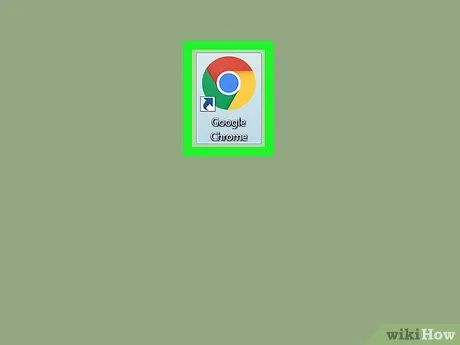
Khởi động Google Chrome bằng biểu tượng hình cầu với các màu đỏ, vàng, xanh lá và xanh dương.
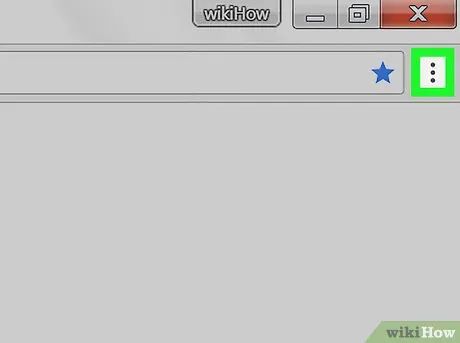
Nhấp vào biểu tượng ⋮ ở góc phải trên cùng để mở trình đơn tùy chọn.
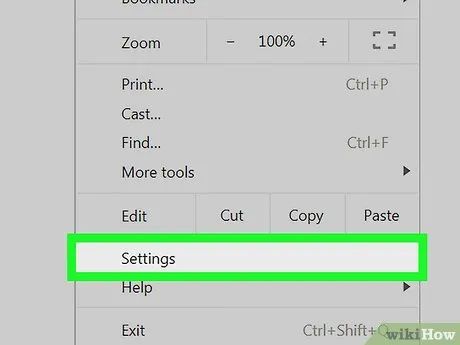
Chọn Settings (Cài đặt) ở gần cuối trình đơn.
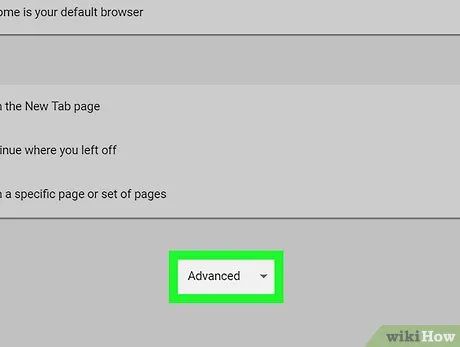
Cuộn xuống và nhấp vào Advanced (Nâng cao) ở cuối trang.
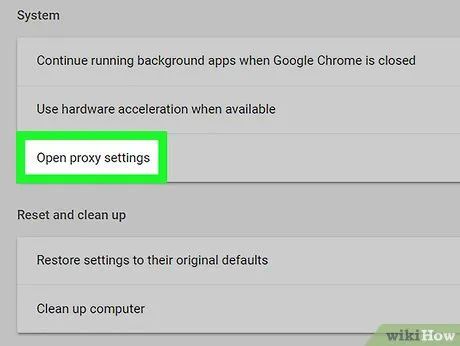
Cuộn xuống và chọn Open proxy settings (Mở thiết lập proxy) trong phần "System" (Hệ thống).
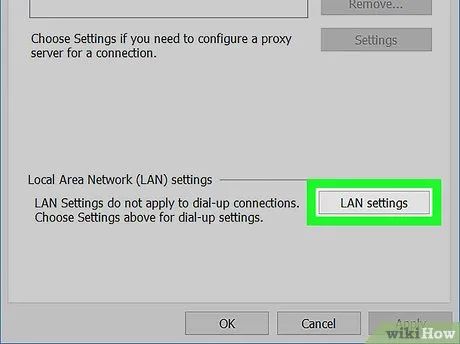
Chỉnh sửa thiết lập proxy. Các bước thực hiện sẽ khác nhau tùy thuộc vào hệ điều hành của bạn:
- Trên Windows - Nhấp vào LAN settings (Thiết lập LAN), sau đó cập nhật đường dẫn URL trong phần Address (Địa chỉ) và/hoặc thay đổi cổng kết nối trong phần Port (Cổng).
- Trên Mac - Chọn proxy cần chỉnh sửa ở bên trái, sau đó cập nhật đường dẫn URL tại trường Address, tên người dùng và/hoặc mật khẩu tại trường Username và Password, cùng với các trang được bỏ qua tại trường Bypass (Bỏ qua).
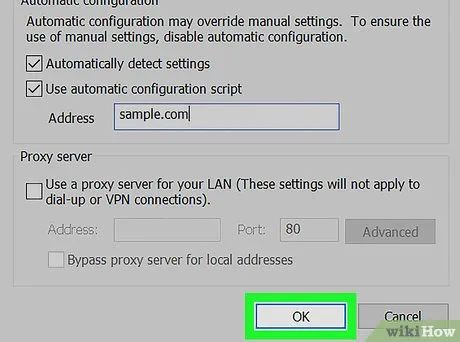
Nhấp vào OK, sau đó chọn Apply (Áp dụng) ở cuối cửa sổ. Thao tác này sẽ lưu lại các thiết lập proxy mới của bạn.
Firefox
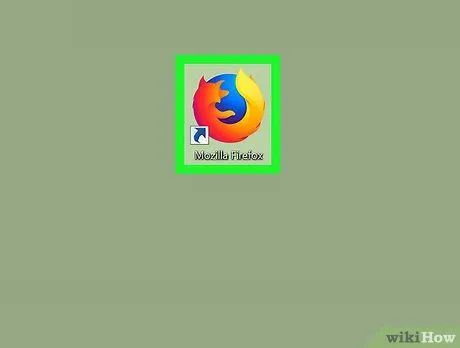
Khởi động Firefox bằng biểu tượng quả địa cầu màu xanh dương và con cáo màu cam.
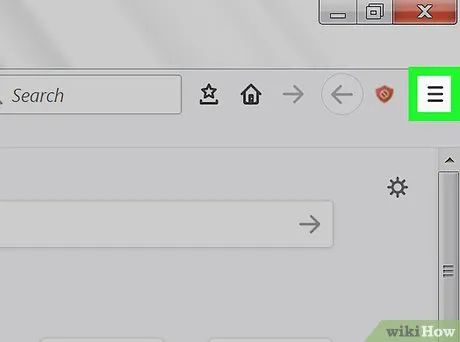
Nhấp vào biểu tượng ☰ ở góc phải trên cùng để mở trình đơn tùy chọn.
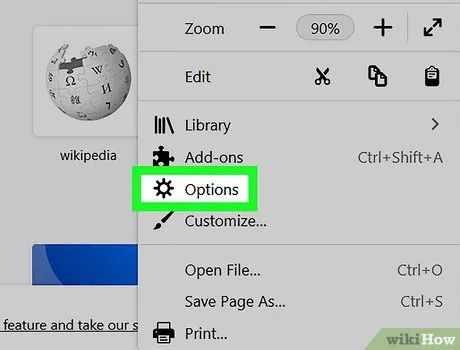
Chọn Options (Tùy chọn) với biểu tượng bánh răng trong trình đơn.
- Trên Mac, bạn sẽ nhấp vào Preferences (Tùy chọn) tại đây.
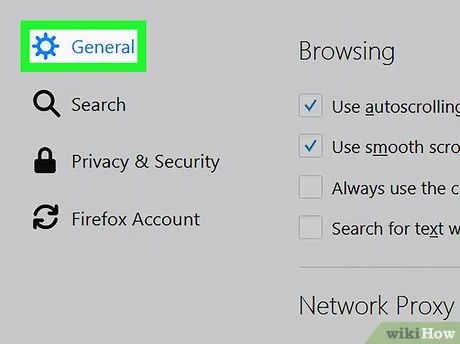
Nhấp vào Advanced (Nâng cao). Đây là thẻ cuối cùng ở bên trái cửa sổ Firefox.
- Trên máy Mac, thẻ Advanced nằm ở phía trên cửa sổ Preferences.
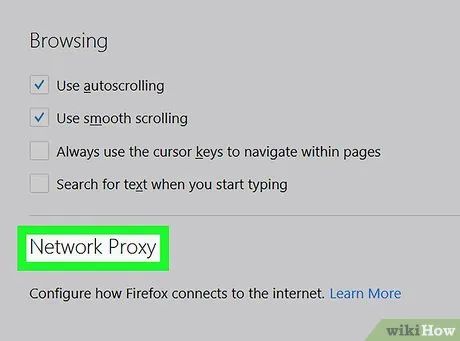
Chọn thẻ Network (Hệ thống mạng) ở phía trên trang Advanced.
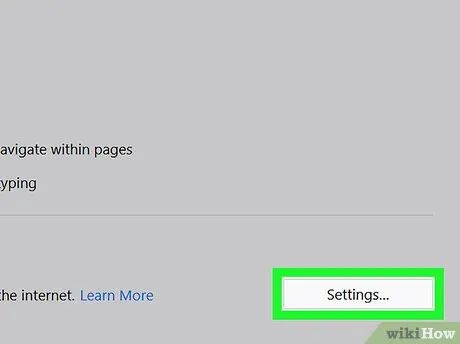
Nhấp vào Settings… (Cài đặt) bên phải tiêu đề "Connection" (Kết nối) để mở thiết lập proxy hiện tại.
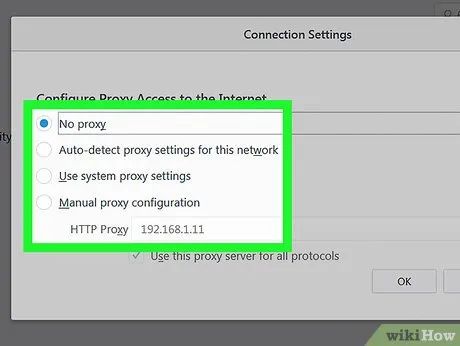
Chỉnh sửa thiết lập proxy. Thay đổi các trường sau:
- HTTP Proxy - Nhập địa chỉ proxy mới hoặc cập nhật địa chỉ hiện tại.
- No Proxy for (Không dùng proxy đối với) - Nhập các địa chỉ bạn muốn loại trừ khỏi proxy.
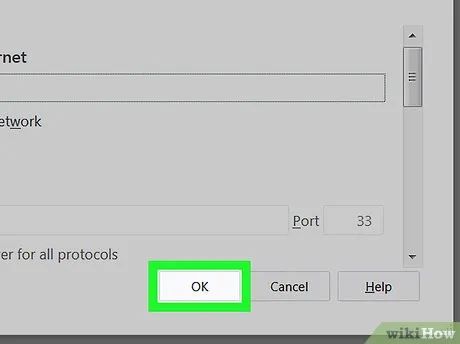
Chọn OK để lưu thiết lập proxy và đóng trình đơn.
Microsoft Edge
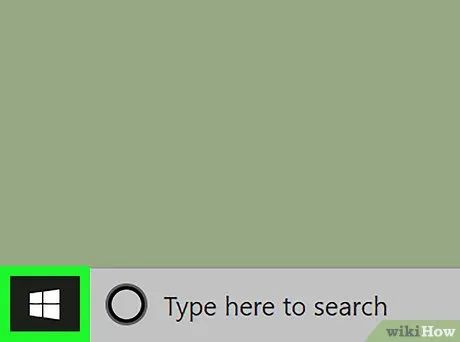
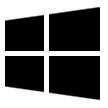
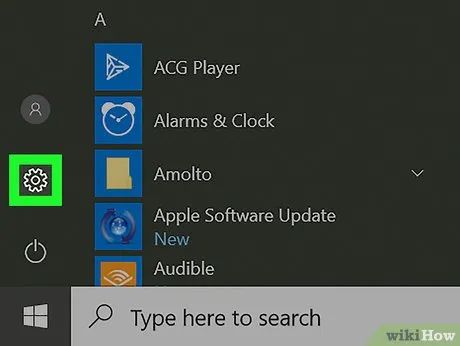
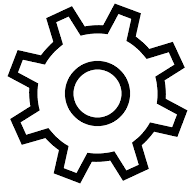
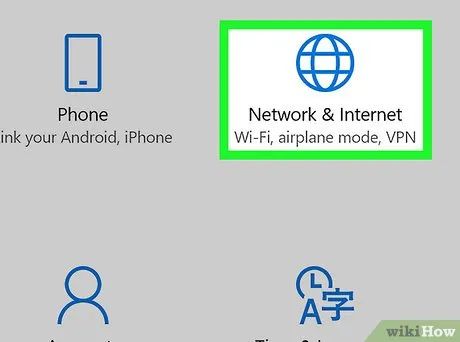

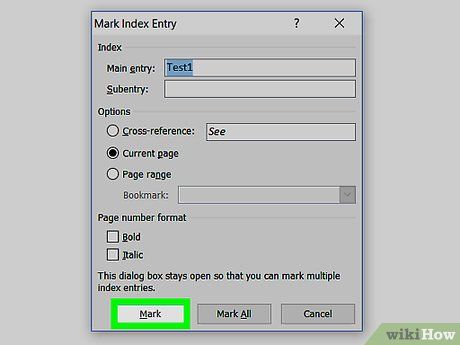
Nhấp vào thẻ Proxy trong cột lựa chọn bên trái của cửa sổ Network & Internet.
- Bạn có thể cần cuộn xuống để tìm thấy thẻ này.
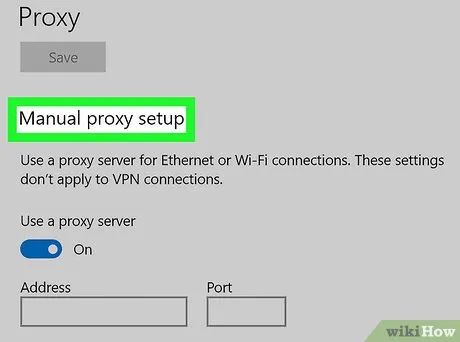
Cuộn xuống phần "Manual proxy setup" (Thiết lập proxy thủ công) ở cuối trang.
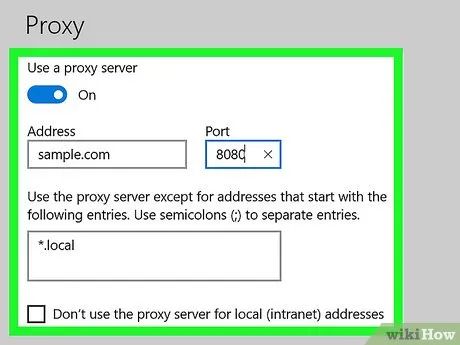
Chỉnh sửa thông tin proxy. Cập nhật các trường sau:
- Address (Địa chỉ) - Nhập hoặc sửa địa chỉ proxy tại đây.
- Port (Cổng) - Thay đổi cổng kết nối proxy qua tường lửa.
- Exceptions (Ngoại lệ) - Thêm các trang web bạn muốn loại trừ khỏi proxy (ví dụ: Facebook).

Nhấp vào Save (Lưu) ở cuối trang để lưu lại thiết lập proxy.
Internet Explorer
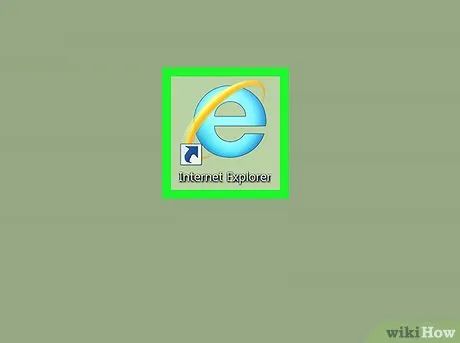
Khởi động Internet Explorer với biểu tượng chữ "e" màu xanh dương, được bao quanh bởi dải băng vàng nổi bật.
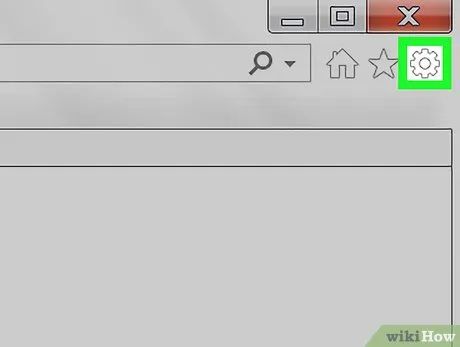

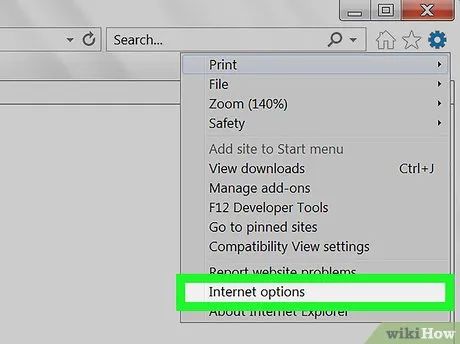
Chọn Internet options (Tùy chọn Internet) nằm ở cuối trình đơn hiện tại.
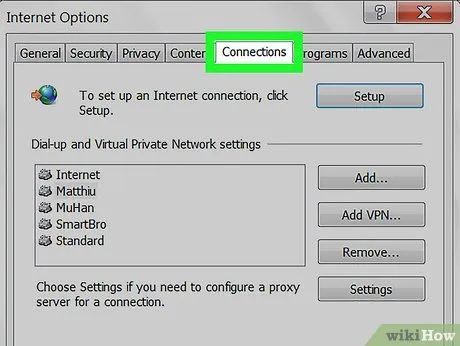
Nhấn vào tab Connections (Kết nối) tại phần trên cùng của cửa sổ Tùy chọn Internet.
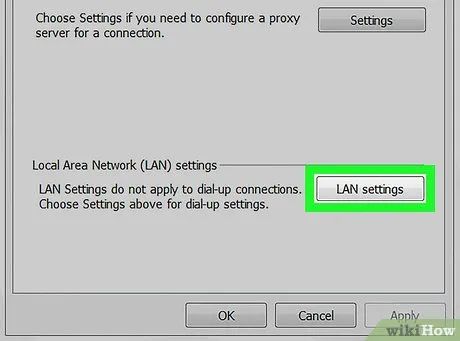
Bấm vào nút LAN settings (Thiết lập LAN) dưới mục "Local Area Network (LAN) settings" (Thiết lập mạng cục bộ (LAN)) gần cuối trang.
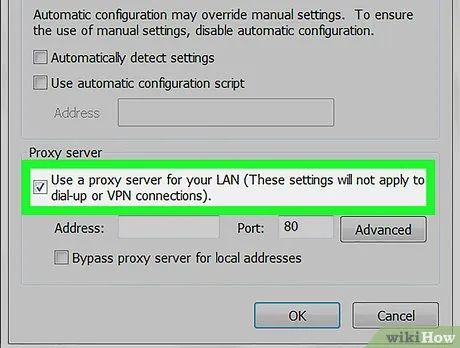
Tích vào ô "Use a proxy server for your LAN" (Sử dụng máy chủ proxy cho mạng LAN) nằm trong mục "Proxy server" (Máy chủ proxy).
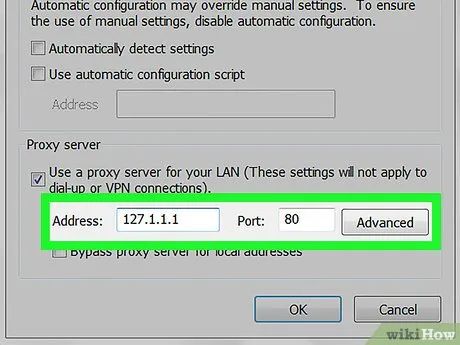
Điều chỉnh thông tin proxy. Hãy cập nhật các trường sau:
- Address (Địa chỉ) - Nhập URL của máy chủ proxy.
- Port (Cổng) - Điền số cổng mà proxy sử dụng để kết nối qua tường lửa.
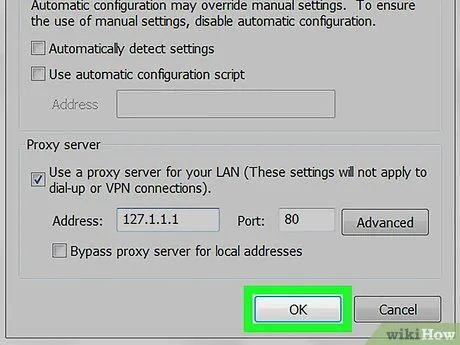
Nhấn vào Apply (Áp dụng) để lưu lại thay đổi.
- Thiết lập này cũng sẽ ảnh hưởng đến Google Chrome.
Safari
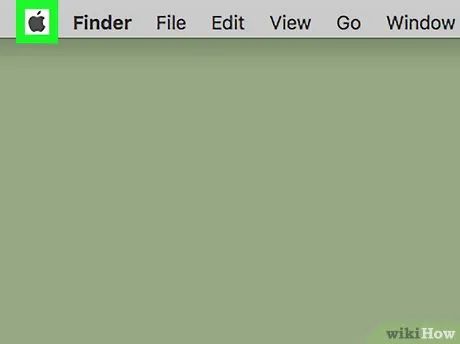
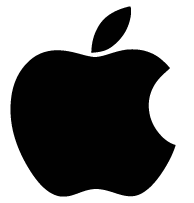
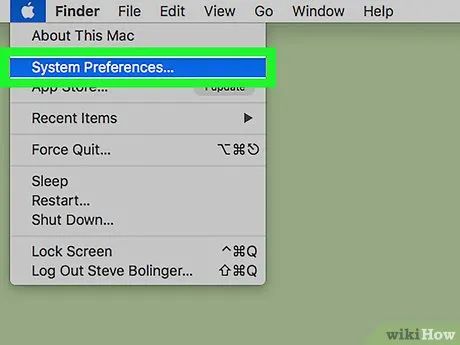
Chọn System Preferences (Tùy chọn hệ thống) ở phía trên cùng của trình đơn hiện tại.
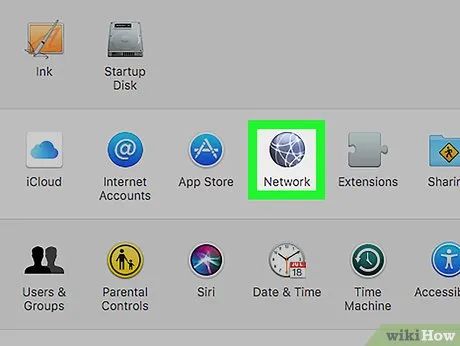
Chọn Network (Mạng) với biểu tượng quả địa cầu trong mục Tùy chọn Hệ thống.
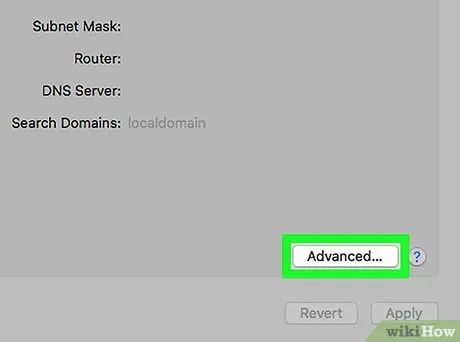
Nhấn vào Advanced (Nâng cao) ở giữa trang Mạng.
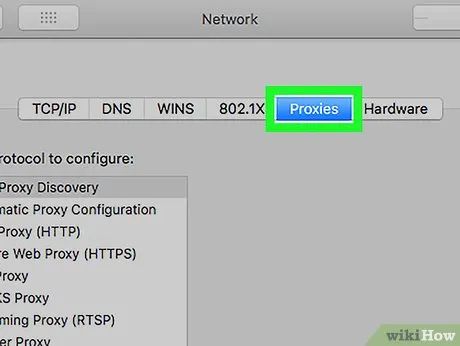
Chọn thẻ Proxies ở phía trên cửa sổ.
- Trước tiên, bạn cần nhấp vào biểu tượng ổ khóa và nhập tên cùng mật khẩu quản trị viên.
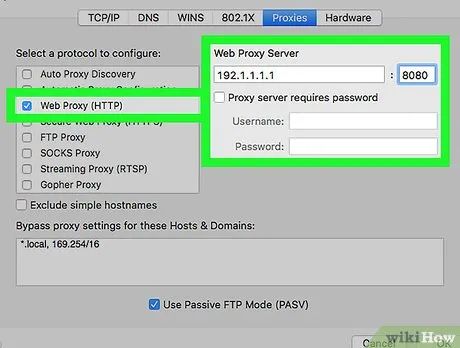
Cập nhật thông tin proxy. Hãy điều chỉnh các trường sau:
- Web Proxy Server (Máy chủ web proxy) - Nhập hoặc sửa đổi URL của proxy.
- Username (Tên người dùng) - Thay đổi tên đăng nhập proxy (nếu cần).
- Password (Mật khẩu) - Cập nhật mật khẩu đăng nhập.
- Bypass (Bỏ qua) - Nhập địa chỉ trang web không sử dụng proxy.
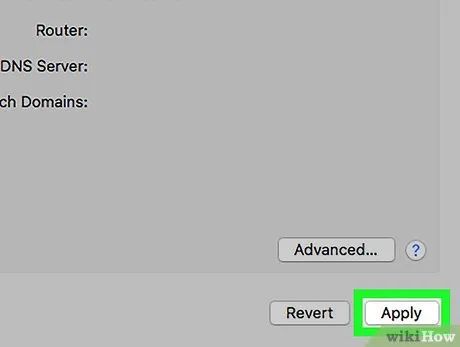
Nhấn vào nút Apply (Áp dụng) màu xanh dương ở cuối trang để lưu lại thiết lập.
iPhone


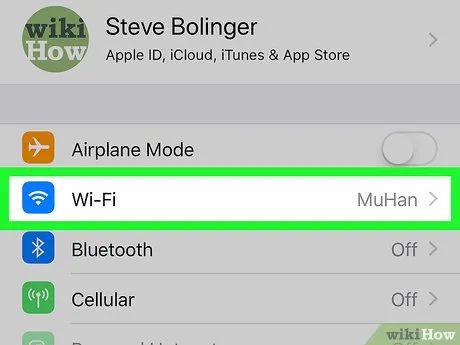
Chạm vào Wi-Fi ở đầu trang Cài đặt để mở menu Wi-Fi.
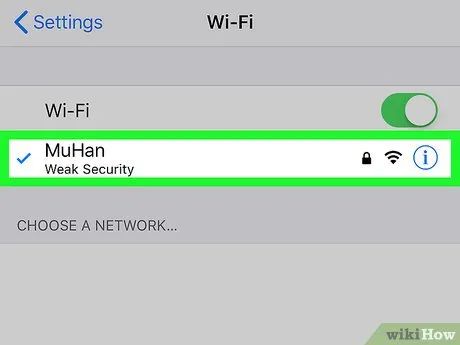
Chọn mạng Wi-Fi bằng cách chạm vào tên mạng bạn muốn kết nối với proxy.
- Bỏ qua bước này nếu đã kết nối sẵn.
- Nhập mật khẩu mạng nếu được yêu cầu.
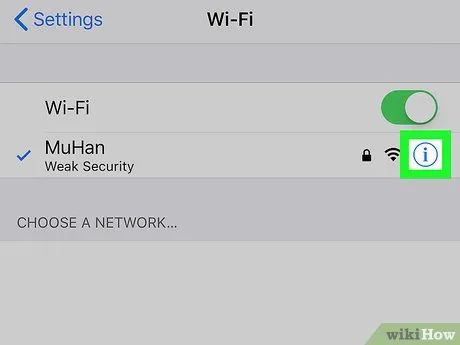
Chạm vào ⓘ bên cạnh tên mạng để mở cài đặt chi tiết.
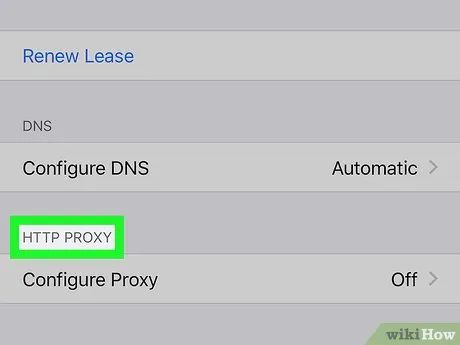
Cuộn xuống phần "HTTP PROXY" ở gần cuối trang để tiếp tục cấu hình.
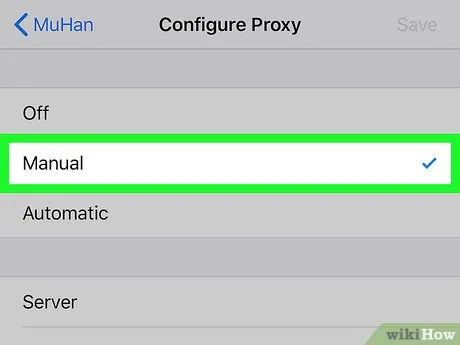
Chạm vào Manual (Thủ công) ở cuối trang để bắt đầu cấu hình proxy.
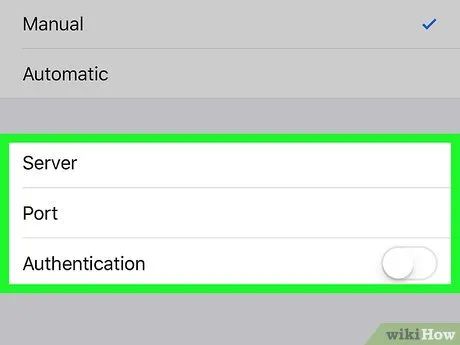 Điều chỉnh các thiết lập proxy theo nhu cầu của bạn.
Điều chỉnh các thiết lập proxy theo nhu cầu của bạn. Username (Tên người dùng) - Nhập tên đăng nhập nếu proxy yêu cầu xác thực.Password (Mật khẩu) - Nhập mật khẩu để kết nối với proxy nếu được yêu cầu.
Username (Tên người dùng) - Nhập tên đăng nhập nếu proxy yêu cầu xác thực.Password (Mật khẩu) - Nhập mật khẩu để kết nối với proxy nếu được yêu cầu.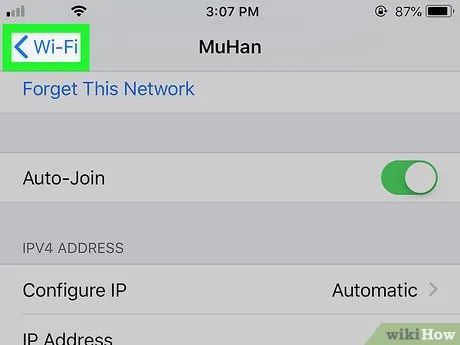
Chạm vào < Wi-Fi ở góc trái màn hình để lưu lại cài đặt proxy.
Android
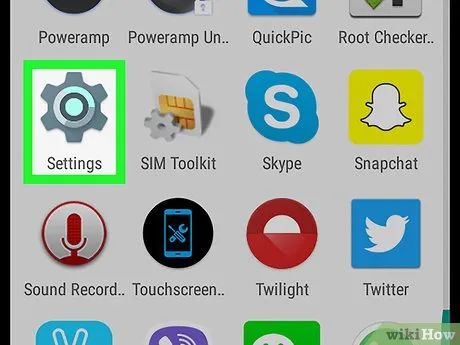
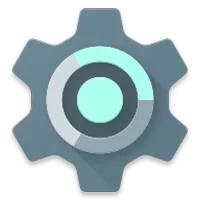
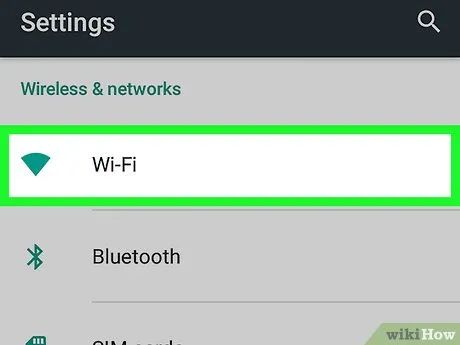
Chạm vào Wi-Fi ở đầu màn hình Cài đặt.
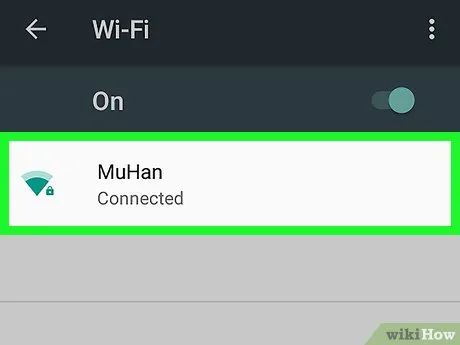
Chọn mạng Wi-Fi bằng cách chạm vào tên mạng bạn muốn kết nối qua proxy.
- Bỏ qua bước này nếu đã kết nối sẵn.
- Nhập mật khẩu nếu mạng yêu cầu.
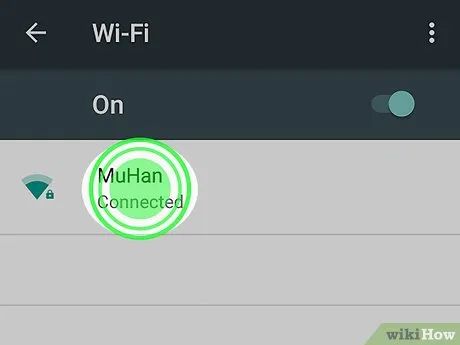
Nhấn và giữ tên mạng Wi-Fi để mở menu tùy chọn.
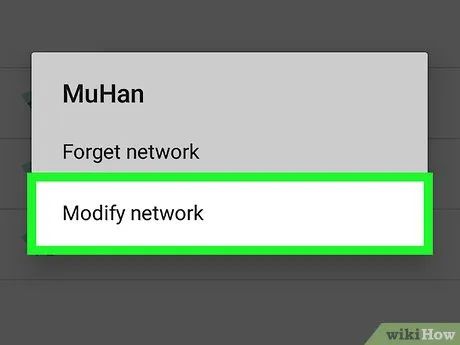
Chạm vào Modify network (Chỉnh sửa mạng) ở cuối menu.
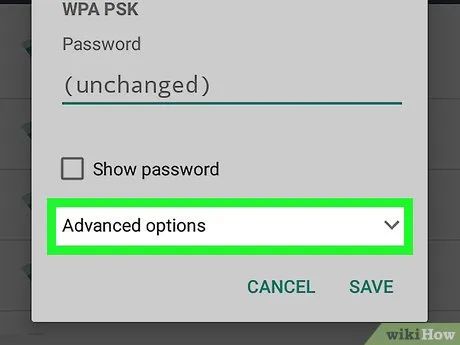
Chạm vào Advanced options (Tùy chọn nâng cao) ở giữa trang.
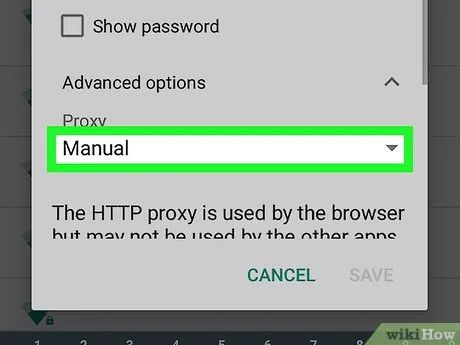
Chạm vào Manual (Thủ công) để điều chỉnh cài đặt proxy theo cách thủ công.
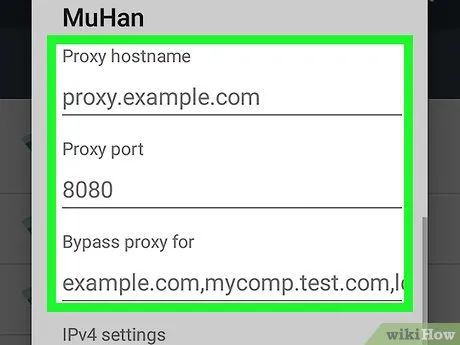
Cập nhật cài đặt proxy. Hãy điều chỉnh các trường sau:
- Proxy hostname (Máy chủ proxy) - Nhập hoặc sửa đổi địa chỉ proxy.
- Proxy port (Cổng proxy) - Điền số cổng kết nối proxy.
- Bypass proxy for (Bỏ qua proxy) - Thêm địa chỉ không sử dụng proxy, phân cách bằng dấu phẩy và không có khoảng trắng.
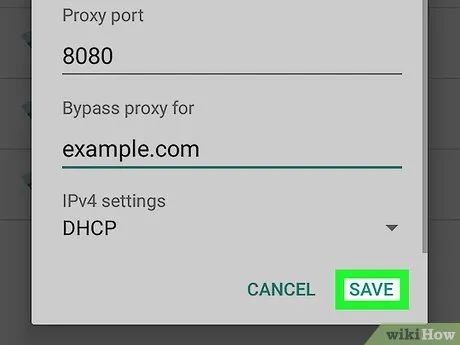
Chạm vào Save (Lưu) ở cuối màn hình để lưu cài đặt và thoát khỏi menu proxy.
Lời khuyên
- Hãy đảm bảo tham khảo nhà cung cấp proxy trước khi thay đổi bất kỳ cài đặt nào.
Cảnh báo
- Nhập sai địa chỉ, tên người dùng, mật khẩu hoặc cổng có thể dẫn đến việc proxy không thể kết nối hoặc hoạt động.
Du lịch
Ẩm thực
Khám phá
Đi Phượt
Vẻ đẹp Việt Nam
Chuyến đi
Có thể bạn quan tâm

6 địa chỉ mua két sắt uy tín hàng đầu tại Phú Thọ bạn không nên bỏ qua

7 dòng kem đánh răng làm trắng ưu việt dành riêng cho người hút thuốc

10 Sản Phẩm Dầu Tắm Cho Chó Chất Lượng Nhất Hiện Nay

Đánh giá dung dịch tẩy tế bào chết Paula's Choice 2% BHA

Top 5 quán cà phê cá Koi được yêu thích nhất tại Bình Phước


